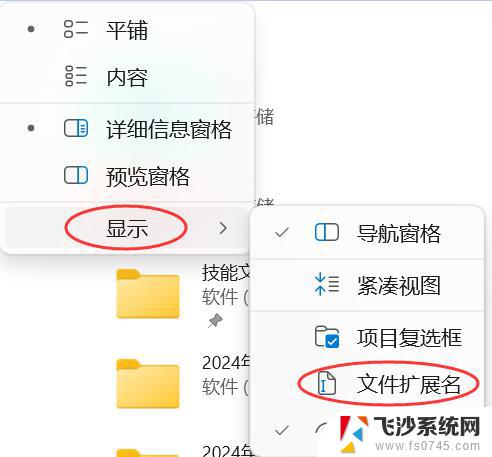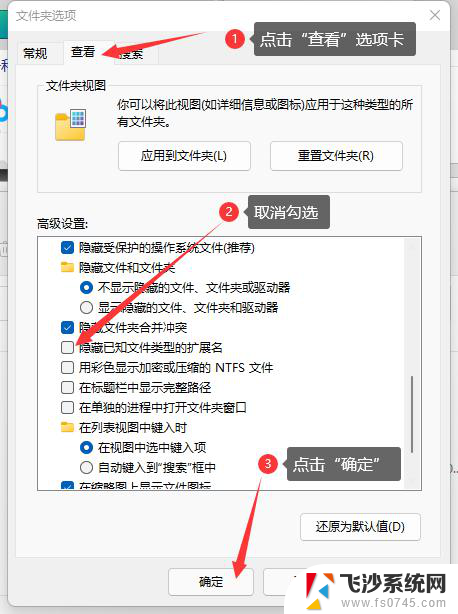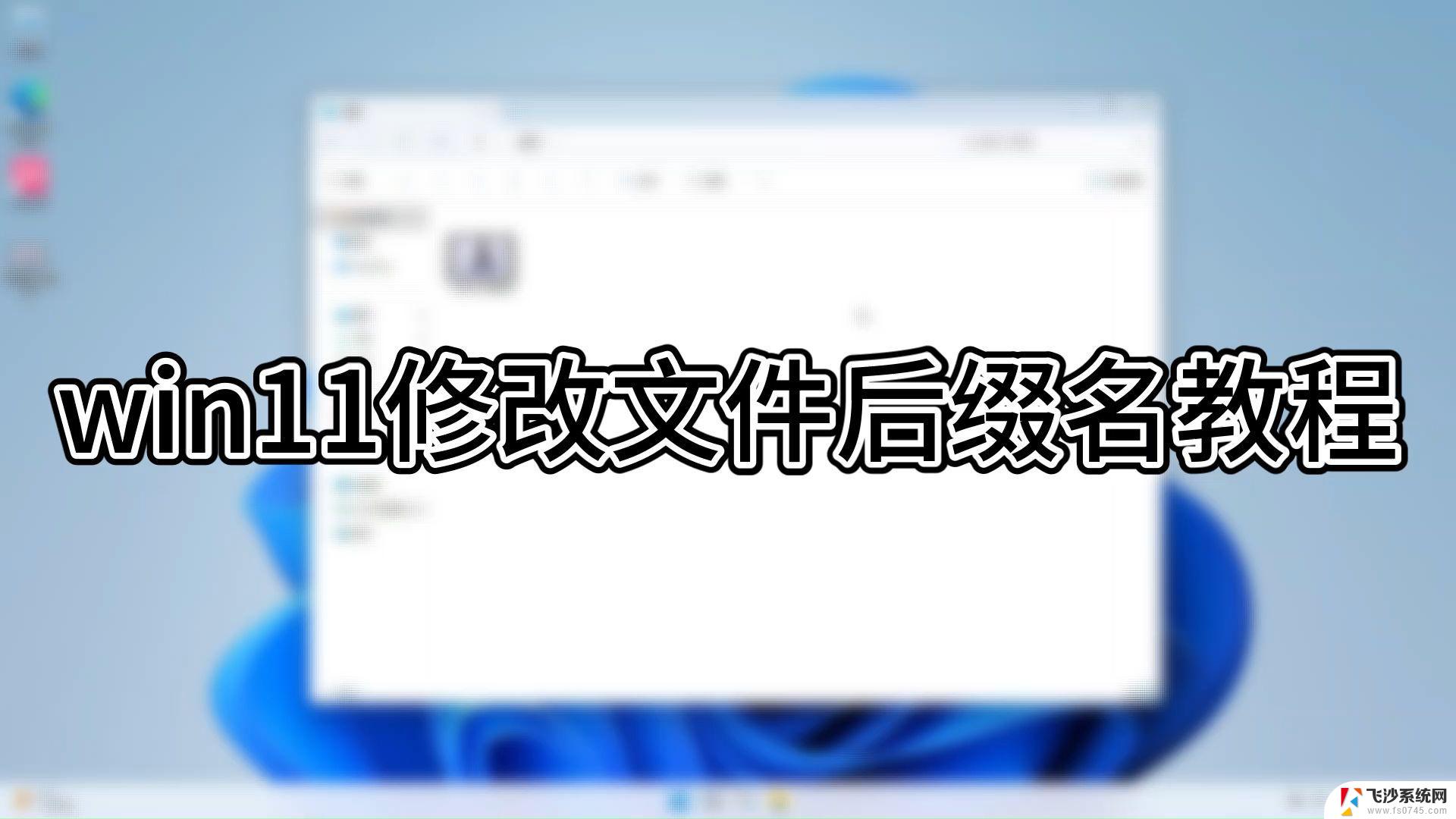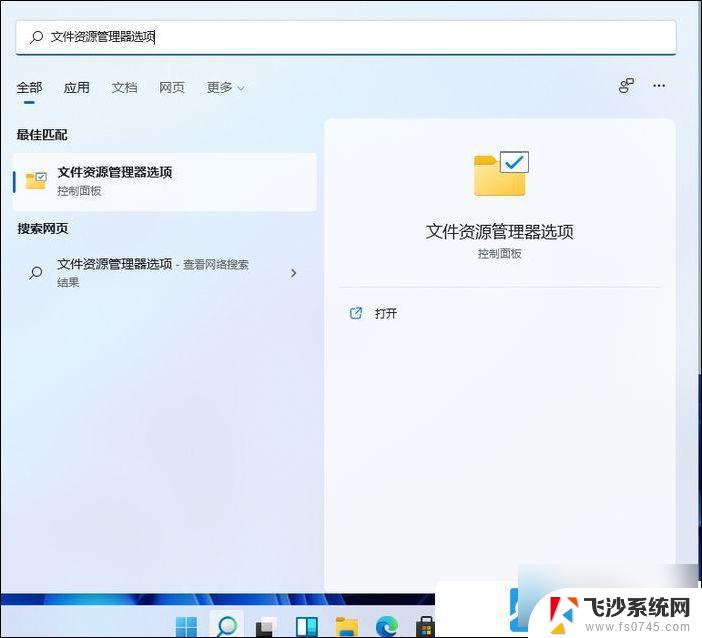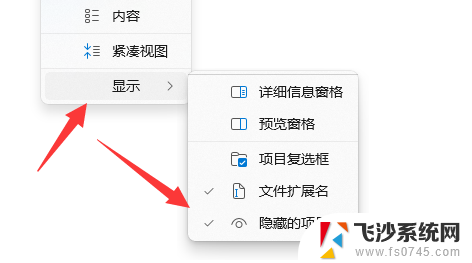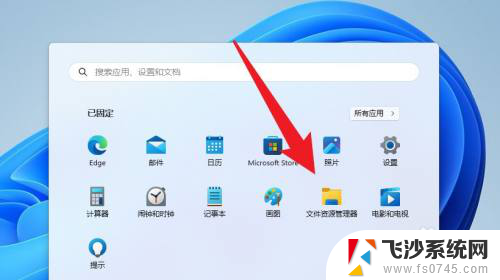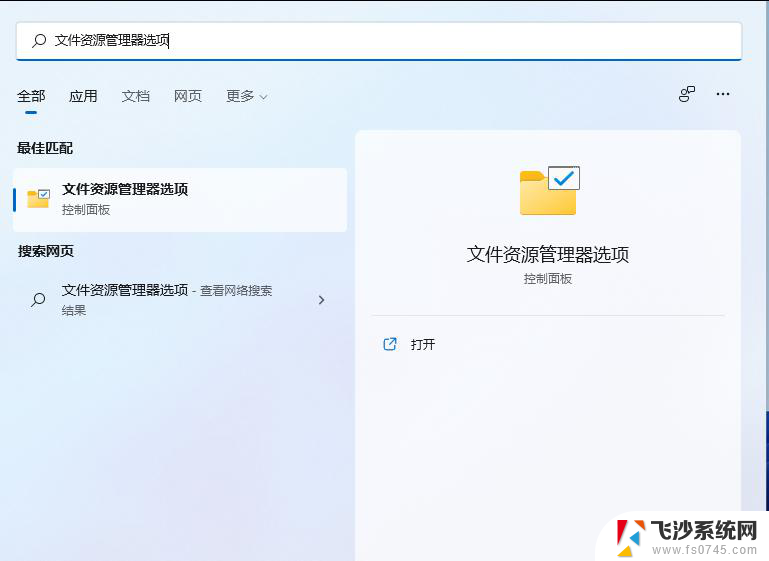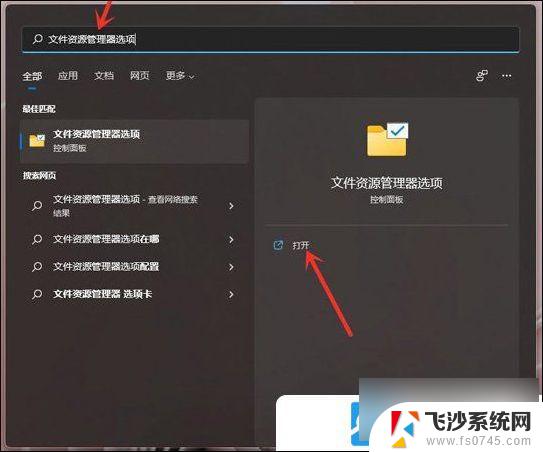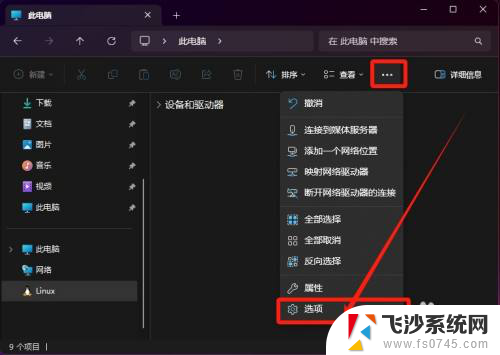win11如何设置文件后缀 win11如何修改文件后缀
更新时间:2024-11-06 17:58:45作者:xtang
Win11操作系统作为微软最新推出的操作系统版本,为用户带来了许多新的功能和体验,其中设置文件后缀和修改文件后缀是常见的操作之一。对于不熟悉Win11系统的用户来说,可能会感到困惑和不知所措。在本文中我们将介绍如何在Win11系统中设置文件后缀和修改文件后缀的方法,帮助用户更好地利用其强大的功能和特性。
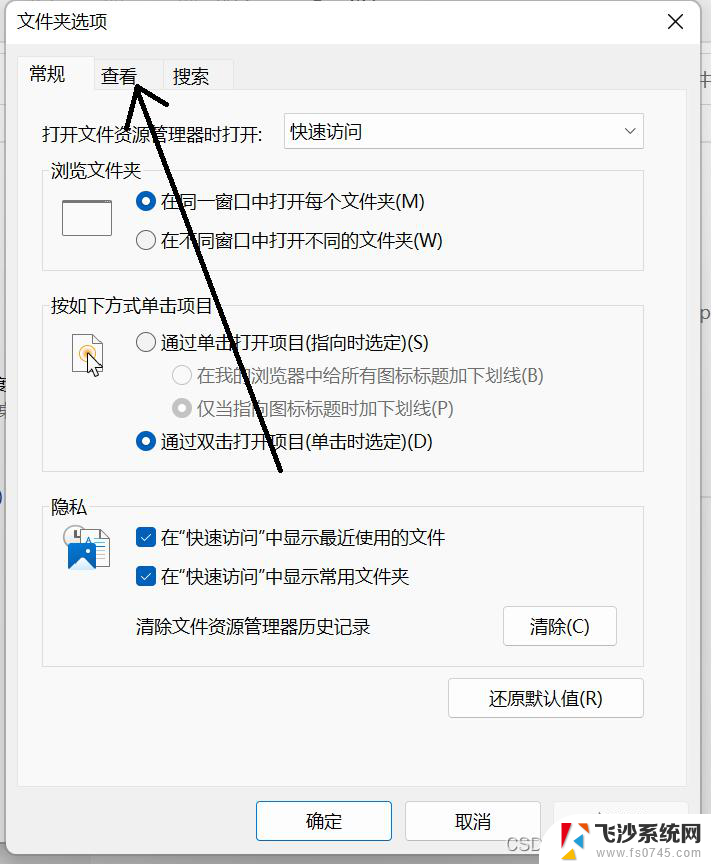
win11改文件后缀方法介绍:
1、首先我们打开“ 此电脑 ”。
2、接着点击上方栏的“ 查看 ”。
3、然后在下拉菜单中选中“ 显示 ”再勾选“ 文件扩展名 ”。(如果已经勾选就不用再勾了)
4、修改完成后,我们找到想要修改的文件。右键点击它,再点击“ 重命名 ”。
5、点击后,我们就能修改文件的后缀名了。
6、最后会弹出提示窗口,点击“ 是 ”就可以了。
7、需要注意的是,只有同类型的文件才能修改。否则会导致文件错误。
以上就是win11如何设置文件后缀的全部内容,有遇到这种情况的用户可以按照小编的方法来进行解决,希望能够帮助到大家。